
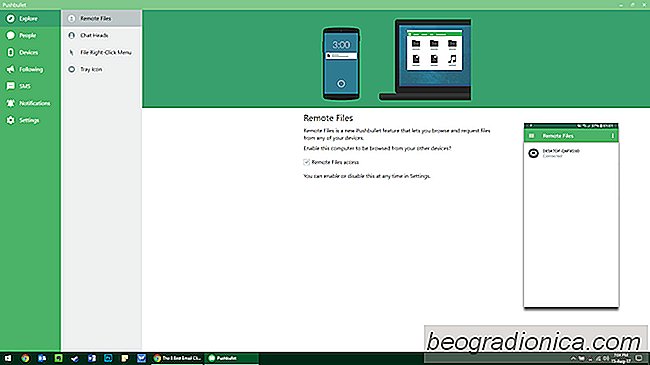
Trots de otaliga rasande debatterna pÃċ Mac vs PC har den enda sak som macOS har kunnat dra av eftersom Yosemite ÃĊr kontinuitet och handoff. Det lÃċter Mac- och iOS-anvÃĊndare smidigt vÃĊxla mellan appar pÃċ en iPhone och en Mac. Du kan ta emot samtal, skicka meddelanden, blÃĊddra pÃċ webbplatser och fortsÃĊtt att lÃĊsa e-böcker mellan plattformar sÃċ fort du kan lÃĊgga ner en enhet och vÃĊlja den andra. Denna funktion saknades kraftigt i Windows, fram till tillkomsten av Pushbullet. SÃċ hÃĊr kan du skicka textmeddelanden frÃċn din dator och till och med trycka filer till din Android-telefon med Pushbullet.
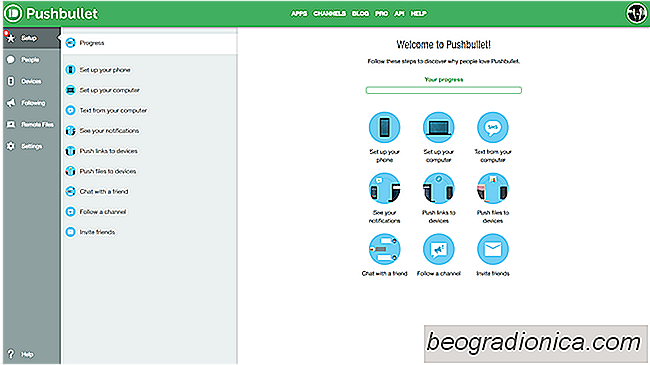
Installera Pushbullet pÃċ skrivbordet och Android-telefonen. Registrera dig för ett gratis konto. Det hÃĊr kontot kommer att förena din Android och Windows. Efter att du loggat in pÃċ Pushbullet-skrivbordsprogrammet loggar du in pÃċ samma konto pÃċ Pushbullets webbplats. Du kan nu synkronisera skrivbordet med sÃċ mÃċnga Android-enheter som du vill, och det kommer att vara smidigt hela tiden.
Den hÃĊr plattformen, trots att du starkt annonserar möjligheten att skicka texter med en dator, kan göra mer. Med Pushbullet kan du trycka filer (25 MB Ãċt gÃċngen), visa alla dina telefoners meddelanden och ÃĊven interagera med dina kontakter via WhatsApp och Messenger utan att lÃĊmna skrivbordet.
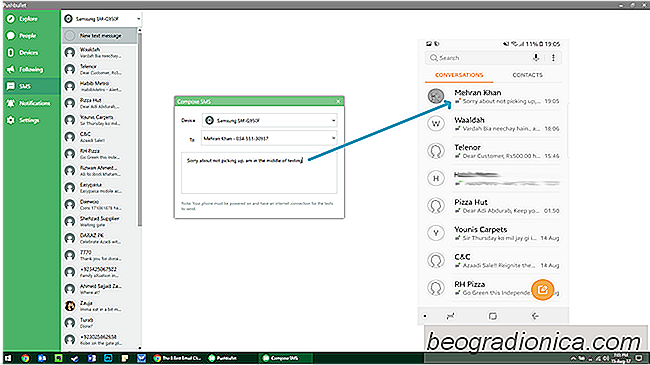
Om du vill skicka en text frÃċn Windows, öppna Pushbullet-appen och klicka pÃċ fliken SMS . VÃĊlj den kontakt du vill skicka en text till och börja skriva ditt meddelande. Du kommer givetvis att faktureras för texten enligt din plan. Alla svar du fÃċr kommer ocksÃċ att dyka upp i den hÃĊr rutan. Dessutom, om nÃċgon försöker kontakta dig via WhatsApp, klickar du pÃċ meddelandet om WhatsApps webbgrÃĊnssnitt, som du kan interagera med som du normalt skulle. PÃċ samma sÃĊtt kan du svara pÃċ inlÃĊgg frÃċn Facebook Messenger som startar Messenger-webbplatsen.
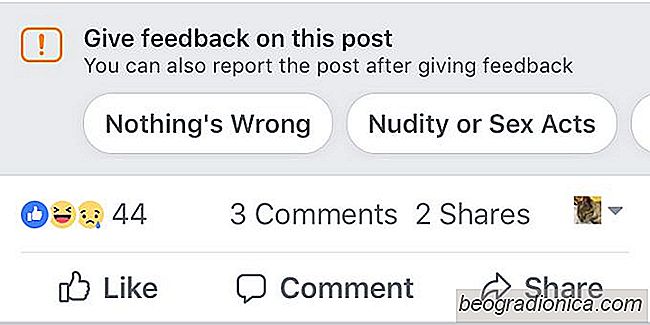
SÃċ hÃĊr rapporterar du en artikel pÃċ Facebook för dess innehÃċll
Facebook, och innehÃċllet som delas pÃċ det har ett problem. Det handlar inte bara om falska nyheter, utan ÃĊven om klagomÃċl. Vissa sidor anvÃĊnder bilder och titlar som kommer att fÃċ en reaktion utav lÃĊsare som vet fullt ut att de flesta kanske inte lÃĊser hela artikeln. Det har alltid varit ett sÃĊtt att rapportera spam pÃċ Facebook.
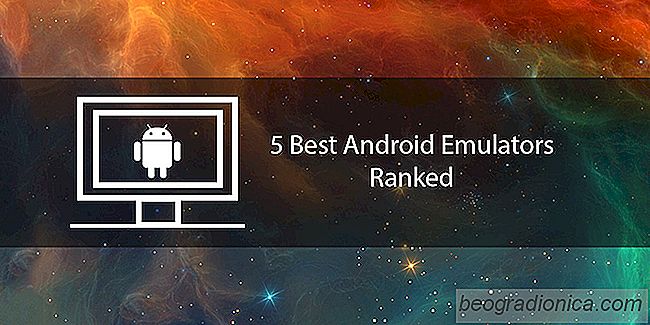
De 5 bÃĊsta Android-emulatorerna rankas
Android-emulatorer ÃĊr ett bra sÃĊtt att testa apps medan de ÃĊr i utveckling. NÃĊr folk förstod att de kunde anvÃĊnda dessa miljöer för att spela android-spel pÃċ en PC / Mac blev de en galen, av olika slag. Vissa emulatorer kan bara köra appar, medan andra kan emulera hela operativsystemet. Vi kommer att springa ner de populÃĊraste Android-emulatorerna och se vilken som kvalificerar sig som bÃĊst.